Si të fshini një faqe në Word {Udhëzues}
Po përpiqeni të fshini një faqe të zbrazët në Word? Në këtë udhëzues, ne do t
Gmail është rinovuar me veçori të reja dhe një ndërfaqe të re. Google ju ka dhënë mundësinë që të zgjidhni ose të mos përdorni Gmail-in e ridizajnuar. Nëse keni zgjedhje, atëherë mund të përdorni një modalitet të ri konfidencial. Në këtë postim, ne do të flasim për mënyrën konfidenciale në Gmail dhe se si është e dobishme.
Modaliteti Konfidencial në Gmail:
Modaliteti konfidencial u mundëson përdoruesve të Gmail të dërgojnë email-e vetëshkatërruese (email që skadojnë pas një periudhe të caktuar) te Gmail dhe gjithashtu te përdoruesit e shërbimit të postës elektronike të palëve të treta. Kjo do të thotë që nëse e keni aktivizuar modalitetin konfidencial dhe keni dërguar një email, atëherë emaili dhe bashkëngjitjet e dërguara së bashku me të nuk do të aksesohen më nga marrësi pas një periudhe të caktuar.
Pse Modaliteti Konfidencial?
Modaliteti konfidencial mund të zgjidhet për të siguruar informacion konfidencial. Sa herë që dërgohet ky lloj emaili, marrësi nuk mund ta përcjellë, shkarkojë, printojë ose fshijë emailin. Megjithëse, ata do të marrin një njoftim për datën e skadimit të atij emaili.
Lexoni gjithashtu: -
10 këshilla dhe truke të shpejta të Gmail për të rritur... Këshillat dhe truket e Gmail për të rritur produktivitetin jo vetëm që do t'ju ndihmojnë të jeni profesionist. Por do të kursejë edhe kohë...
Hapat për të aktivizuar modalitetin konfidencial në Gmail
Modaliteti Konfidencial është një mënyrë e shkëlqyer për të dërguar një email pa u shqetësuar për rrjedhjen e informacionit të ndjeshëm. Për të aktivizuar funksionin, fillimisht duhet të futni ndërfaqen e rinovuar të Gmail.
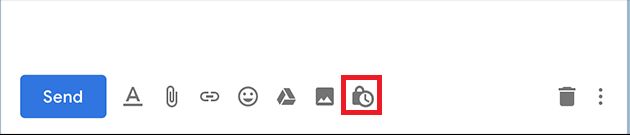
Hapi 1: Hyni në Gmail dhe klikoni "Shkruaj".
Hapi 2: Hartoni emailin tuaj dhe shtoni bashkëngjitjet nëse dëshironi.
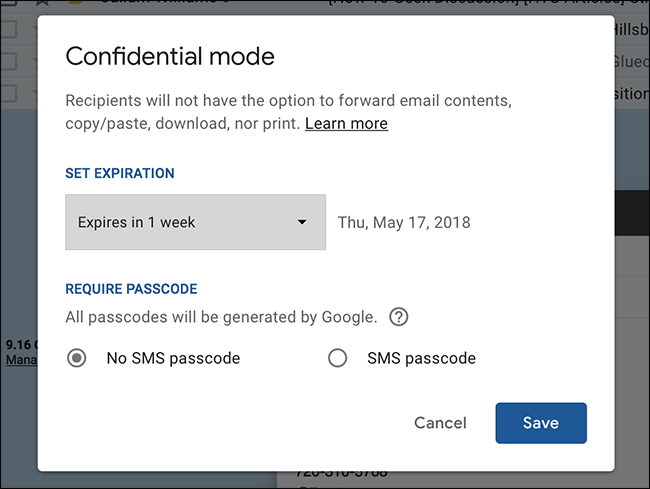
Hapi 3. Tani duhet të aktivizoni modalitetin Konfidencial (një dry me ikonë kohëmatës)
Hapi 4: Duhet të caktoni një datë skadimi, zgjidhni një datë nga sot në pesë vjet.
Hapi 5: Mund të aktivizoni gjithashtu edhe kodkalimin SMS. Tani klikoni Ruaj për të ruajtur ndryshimet.
Hapi 6: Pasi të keni personalizuar cilësimet dhe klikoni Dërgo, Gmail do t'ju kërkojë të vendosni numrin e telefonit të marrësit pasi Google do të dërgojë një kod kalimi.
Ndërsa marrësi fut kodkalimin, ai ose ajo do të jetë në gjendje të hyjë në email. Kjo eshte! Email-i dhe bashkëngjitjet tuaja të ndjeshme mund të aksesohen për një kohë të caktuar.
Nëse marrësi po përdor ndërfaqen e re të Gmail, posta do të shfaqet menjëherë në kutinë e tij hyrëse. Nëse marrësi po përdor një version të vjetër të Gmail, atëherë ai do të marrë një lidhje me postën konfidenciale e cila do të vijë në një skedë të re.
Lexoni gjithashtu: -
Si të çaktivizoni veçoritë e reja irrituese të Gmail-it Lexoni këtë për të ditur për veçoritë e reja të rinovuara të Gmail. Nëse nuk ju pëlqen ndërfaqja dhe veçoritë e shtuara në të,...
Verifikimi i kodkalimit SMS
Sa herë që po dërgoni një email me informacione të ndjeshme, atëherë mund ta mbroni informacionin më tej dhe të siguroheni që marrësi i vetëm të marrë emailin. Për këtë, mund të aktivizoni opsionin ku marrësi duhet të fusë kodkalimin e marrë me SMS. Nëse marrësi nuk është përdorues i Gmail-it, atëherë verifikimi OTP bëhet, edhe nëse zgjidhet asnjë preferencë për kodkalimin.
Refuzoni lejen për të hyrë në emailin konfidencial
Nëse i keni dërguar një email një marrësi të gabuar, atëherë mos u shqetësoni se mund të mohoni dhënien e aksesit në emailin konfidencial. E tëra çfarë ju duhet të bëni është, Navigoni Sent -> Gjeni e-mailin e dëshiruar. Zgjidhni opsionin e heqjes së aksesit.
Gmail me modalitetin konfidencial mund t'i përcillet kujtdo, por vetëm marrësi do ta marrë lidhjen dhe do t'i qaset. Nëse dikush që nuk duhej ta shihje emailin e ka marrë atë, do t'i kërkohet të fusë kredencialet e hyrjes për të shkuar më tej
Në këtë mënyrë, ju mund të përdorni modalitetin Konfidencial në Gmail. Pra, dërgoni email me modalitetin konfidencial dhe aktivizoni emailet vetëshkatërruese për këdo. A nuk është e mahnitshme? Çfarë mendoni ju? Shprehni mendimet tuaja në seksionin e komenteve më poshtë.
Po përpiqeni të fshini një faqe të zbrazët në Word? Në këtë udhëzues, ne do t
Kjo është një nga pyetjet më të mëdha që bëjnë përdoruesit, nëse mund të shohin kush e ka parë profilin e tyre në Instagram. Mësoni më shumë për mënyrat dhe mjetet që ndihmojnë në monitorimin e vizitorëve të profilit tuaj!
Mësimi për instalimin e një printeri në Windows 10, duke përfshirë printerët Wi-Fi dhe ata lokalë. Udhëzime hap pas hapi dhe zgjidhje për problemet e zakonshme.
Mësoni se si të zhbllokoni dikë në Facebook dhe Messenger lehtësisht me këtë udhëzues të detajuar. Ndiqni hapat e thjeshtë për të rifituar kontaktin me miqtë tuaj të bllokuar.
Dëshironi të fshini lejet e skaduara dhe të rregulloni portofolin e Apple? Ndiqni ndërsa unë shpjegoj në këtë artikull se si të hiqni artikujt nga Apple Wallet.
Pavarësisht nëse jeni i rritur apo i ri, mund t'i provoni këto aplikacione ngjyrosëse për të çliruar kreativitetin tuaj dhe për të qetësuar mendjen tuaj.
Ky udhëzues ju tregon se si të zgjidhni një problem me pajisjen tuaj Apple iPhone ose iPad që shfaq vendndodhjen e gabuar.
Shiko se si mund të aktivizosh dhe menaxhosh "Mos shqetëso" në iPad, në mënyrë që të përqendrohesh në atë që duhet të bësh. Këtu janë hapat që duhen ndjekur.
Shihni mënyra të ndryshme se si mund ta bëni tastierën tuaj iPad më të madhe pa një aplikacion të palës së tretë. Shihni gjithashtu se si ndryshon tastiera me një aplikacion.
A po përballeni me gabimin e iTunes që nuk zbulon iPhone ose iPad në kompjuterin tuaj Windows 11? Provoni këto metoda të provuara për të zgjidhur problemin tani!






